Annuncio pubblicitario
L'intelligente assistente personale di Apple, Siri, ha (finalmente) fatto il salto Mac, per gentile concessione di aggiornamento macOS 10.12 Sierra 5 motivi per installare macOS Sierra in questo momento e come eseguire l'aggiornamentoDopo alcuni mesi di beta pubblica, l'ultima versione del sistema operativo desktop di Apple è pronta per la prima serata. Leggi di più . L'aggiornamento porta la maggior parte del caratteristiche che gli utenti iOS hanno avuto per anni L'elenco principale di ogni comando e domanda di SiriSiri può fare molto per te, ma sapevi che poteva fare così tanto? Ecco un elenco esaustivo di comandi che Siri prenderà. Leggi di più sul desktop, con alcuni avvertimenti.
Controllare il tuo Mac con la tua voce non è mai stato così facile. Ecco cosa puoi fare e come personalizzare l'esperienza.
Ascolta la voce
Ti viene chiesto di attivare Siri durante la procedura di configurazione di macOS Sierra. Puoi farlo in seguito visitando Preferenze di Sistema> Siri
. In questa schermata, puoi configurare alcune cose su come funziona Siri, tra cui la lingua e la voce predefinite.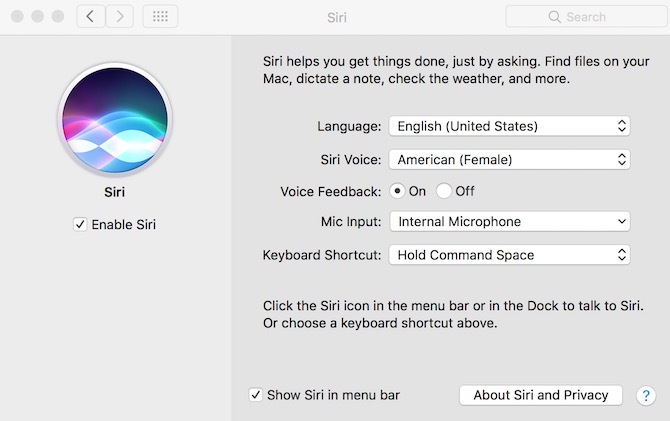
Siri su Mac è disponibile in molte lingue, tra cui più versioni di cinese, inglese e spagnolo. Negli Stati Uniti, la maggior parte ha familiarità con il Voce femminile americana Voce di Siri Susan Bennett racconta MakeUseOf di come Siri ha cambiato la sua vitaIn prima linea nella cura originale di Apple, spesso l'assistente vocale divertente è una voce riconosciuta in tutto il mondo. Quella voce appartiene a Susan Bennett. Leggi di più . Puoi cambiarlo con una voce maschile americana, una voce australiana e britannica maschio / femmina, oltre a versioni femminili di voci irlandesi e sudafricane inglesi. Ogni accento cambia l'esperienza generale di Siri su Mac. Gioca con questi per trovare quello più adatto alle tue esigenze.
A differenza di Siri su iOS, l'assistente vocale di Apple su Mac non risponde quando dici "Ehi Siri". Invece, per iniziare una query, fai clic sull'icona Siri nel dock del Mac o nella barra dei menu nella parte in alto a destra dello schermo. Puoi anche impostare una scorciatoia da tastiera.
In Preferenze di Sistema troverai le seguenti opzioni:
- Feedback vocale - Con questa impostazione attivata, Siri risponde alle domande con una voce e tramite SMS. Con questa impostazione disattivata, le risposte arrivano solo tramite testo.
- Ingresso microfono - Se si dispone di microfoni esterni, è possibile utilizzare questa impostazione per selezionarla.
- Scorciatoia da tastiera - Puoi usare qualsiasi combinazione di tastiera per attivare Siri, con Comando + Spazio essendo l'impostazione predefinita. Puoi anche selezionare da Opzione + Spazio e Funzione + Spazio. È possibile creare diverse scorciatoie selezionando personalizzare.
Informazioni su Siri e sicurezza
In macOS Sierra, Apple fornisce una lunga dichiarazione di sicurezza su Siri. Situato nella pagina Impostazioni Siri in "Siri e privacy", il rapporto spiega come Apple analizza le query Siri Siri sta ascoltando: la privacy di iOS è stata aperta?Apple è stato accusato di aver registrato tutto - assolutamente tutto - dici a Siri e di averlo passato a una terza parte. Ma questa è davvero una violazione della privacy o c'è una buona ragione per farlo? Leggi di più . Dovresti leggere questa affermazione, in particolare per quanto riguarda il modo in cui Siri gestisce le domande relative ai documenti Mac.
Su questo punto, Apple nota:
Quando usi Siri per cercare i tuoi documenti, la richiesta Siri viene inviata ad Apple, ma i nomi e il contenuto dei tuoi documenti non vengono inviati ad Apple. La ricerca viene eseguita localmente sul Mac.
Puoi saperne di più su come Cupertino gestisce la privacy su Sito Web di Apple.
Siri su Mac offre molte funzioni utili, anche come versione di prima generazione. Queste funzioni rientrano in due grandi categorie, che chiameremo flusso di lavoro e intrattenimento.
Andiamo a lavorare
Uno dei motivi principali per usare Siri sul tuo Mac è migliorare e accelerare il flusso di lavoro Elimina il Dock per accelerare il flusso di lavoro del MacMentre il dock non può essere completamente eliminato, ci sono molte potenti alternative che possono ridurre la dipendenza dall'uso del dock come un lanciatore di app. Leggi di più . Al centro di ciò vi sono le ampie capacità di ricerca di Siri. Solo ponendo una domanda, Siri può trovare qualsiasi documento che risiede sul tuo Mac.
Trovare i tuoi file
Ad esempio, è necessario trovare un file con "2015" nel titolo. Non conosci la posizione del file o il nome completo del file. Prima dell'arrivo di Siri, digitare "2015" in Spotlight e sperare per il meglio. Con Siri, la ricerca diventa più efficiente e sì, personale.
Nel nostro esempio, potremmo chiedere a Siri:
- "Mostrami tutti i file con" 2015 "nel titolo."
- "Mostrami i file con" 2015 "nel titolo, aperto nel 2016."
- "Mostrami tutti i record con" 2015 "nel titolo, situato nella cartella Desktop."
Usi Dropbox o OneDrive? Finché una cartella è accessibile dal tuo Mac, Siri può cercarla, anche quando si tratta di file remoti.
Siri ama le foto
Ti piacciono le foto scattate? Siri può cercare facilmente le immagini grazie alle nuove funzionalità di tagging in Foto per Mac in macOS Sierra. Puoi anche usare Siri per trovare immagini dal Web.
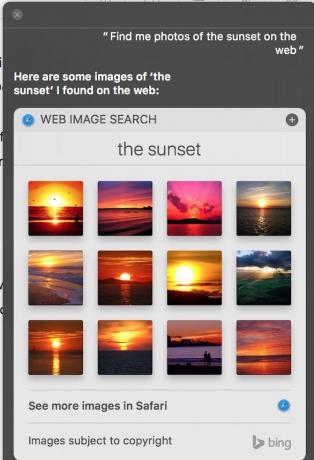
Ad esempio, potresti chiedere a Siri:
- “Trova foto da luglio 2014.”
- "Trova le foto di un tramonto sul web."
- "Mostrami il logo NBC."
- "Trova le mie foto dalla spiaggia."
- "Fammi vedere le foto con Jon."
Ovviamente, per far funzionare quest'ultimo è necessario aprire Foto ed etichettare "Jon" sotto il nuovo Persone album.
Conversioni e somme
Devi trovare rapidamente una percentuale? Vuoi moltiplicare due numeri grandi? Ti chiedi quanti piedi ci sono in 9 metri? Effettuare un acquisto all'estero e chiedersi quanto costerà nella tua valuta locale. Questi sono tutti supportati da Siri, basta chiedere:
- "Qual è il 17% di 350?"
- "Quanti sono 45 moltiplicati per 300?"
- "Quante miglia sono 75 chilometri?"
- "Che cosa sono 500 dollari americani in dollari australiani?"
Comporre documenti
Puoi anche creare documenti con Siri su Mac. Per fare ciò, inizia con un comando come "Invia a John un SMS" o "Invia a John un'e-mail". Da lì, Siri ti chiederà di comporre il messaggio usando la tua voce.
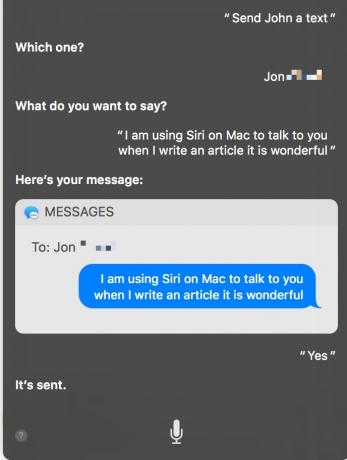
Al termine, Siri invia il messaggio automaticamente. Puoi anche usare Siri per comporre tweet, post di Facebook e altro. Non puoi scrivere documenti in applicazioni come Pages e Word con Siri. In questa versione, Siri non può funzionare con alcuna applicazione di terze parti, a differenza della sua controparte iOS.
Puoi sempre provare a comporre documenti e passaggi più lunghi con funzione di dettatura del tuo Mac però Puoi scrivere un intero articolo usando Voice Dictation sul Mac? Beh, l'ho appena fatto (e questo è tutto)Quello che stai leggendo in questo momento è un esempio del programma di dettatura e discorso di Apple in azione. Può essere utile per brevi passaggi, ma puoi scrivere un intero articolo con esso? Leggi di più .
Trascinare e rilasciare
Immagini, file e altre informazioni che Siri trova sono facili da aggiungere a una cartella. Basta trascinare i risultati direttamente su una finestra sul desktop. Meglio ancora, puoi estrarre le immagini trovate sul Web in applicazioni Mac come Pages e Numbers.
Spazio libero e batteria
Siri è anche molto bravo a trovare informazioni importanti sul tuo Mac, incluso lo spazio libero e percentuale della batteria Taratura e manutenzione della batteria del MacBook per prestazioni ottimaliSe esegui correttamente la calibrazione e la manutenzione della batteria del tuo MacBook, è possibile migliorare le prestazioni e rimandare il più a lungo possibile. Leggi di più .
Per trovare queste informazioni, basta chiedere a Siri:
- "Quanto spazio libero ho?"
- "Quanta batteria mi è rimasta?"
Che ti stia aiutando a scrivere un messaggio o a trovare un file pertinente, Siri su Mac ti copre.
The Fun Stuff
Anche al tuo Mac piace divertirsi, così come Siri. Al momento del lancio, l'assistente vocale sa già molto sul mondo esterno, tra cui notizie sportive, risultati Twitter, meteo e altro ancora. Tra i comandi da provare:
- "Cosa sta succedendo nel mondo?"
- "Che tempo fa a New York City?"
- "I Boston Red Sox hanno vinto ieri?"
- "Quali sono le ultime notizie da Twitter?"
A seconda della domanda, è possibile aggiungere i risultati al Centro notifiche. In questo modo, tutto ciò che riguarda tale argomento rimane aggiornato. Per aggiungere un elemento, fai clic sul pulsante "+" in alto a destra del risultato della query Siri.
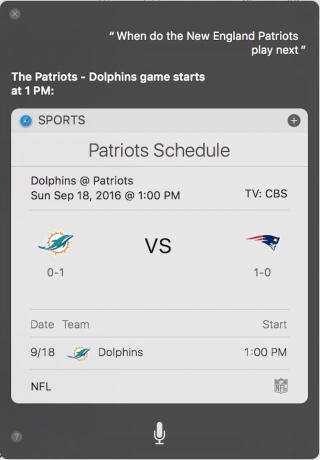
Ad esempio, la domanda "Quando giocano i New England Patriots in seguito" offre i risultati che vedi sopra. La confezione di Siri contiene informazioni sulle prossime due partite di calcio, incluso un punteggio, ove applicabile. Si noti che presenta anche il + per aggiungere queste informazioni al Centro notifiche del tuo Mac.
Per fissare l'intero programma futuro della tua squadra sportiva preferita, di 'a Siri qualcosa come "Programma dei New England Patriots per il 2016".
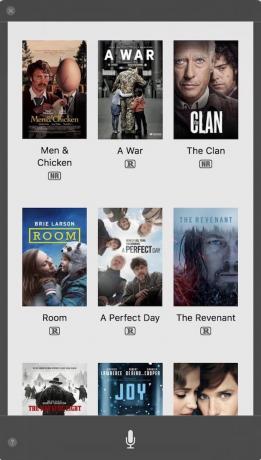
Ci sono alcuni altri comandi relativi all'intrattenimento per iniziare con Siri.
- "Cosa succede al cinema?"
- "Quante miglia a Columbus, OH?"
- "Quanti giorni fino al Ringraziamento?"
Siri su Mac è ricco di funzionalità utili anche il primo giorno. Immagina cosa riserva il futuro nelle future versioni di macOS.
Qual è la tua funzione preferita in Siri su Mac?
Bryan Wolfe ama le nuove tecnologie. Si concentra su prodotti Apple e basati su Windows, nonché su gadget per la casa intelligente. Quando non sta giocando con il più recente smartphone o tablet, lo troverai a guardare Netflix, HBO o AMC. O prova a guidare nuove auto.